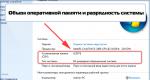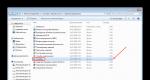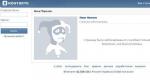තිර රුවක් ගෙන එය බෙදා ගැනීමට ඉක්මන් ක්රමයක්. Yandex වෙතින් විකල්පයක්
බ්ලොග් අඩවියේ අමුත්තන්ට සහ පාඨකයන්ට සුභ පැතුම්.
අද අපි තිර රුවක් යනු කුමක්ද යන්න ගැන කතා කරමු, මොනිටර තිරයෙන් තිරපිටපත් ලබා ගැනීම සඳහා වැඩසටහනක් ස්ථාපනය කරන්න, තිරපිටපත් සුරකින ලද්දේ කොතැනදැයි සොයා බලන්න සහ Yandex ගැන ටිකක්. තැටිය.
Yandex තැටියේ සමාලෝචනය - ගොනු සමඟ පහසු වැඩ
"Yandex. තැටිය යනු අතථ්ය වලාකුළු ගොනු ගබඩා කිරීම සඳහා වූ සේවාවකි. මම හිතන්නේ ඕනෑම දියුණු අන්තර්ජාල පරිශීලකයෙක් ඒ ගැන දන්නවා ඇති. තවද ඔහු දන්නේ පමණක් නොව, අන්තර්ජාල ප්රවේශය සහිත ඕනෑම උපාංගයක් භාවිතා කරමින් එය භාවිතා කරයි :) ඇත්ත වශයෙන්ම, ඔබට තැටියේ විවිධ තොරතුරු ගබඩා කළ හැකිය. උදාහරණයක් ලෙස: ඡායාරූප, වීඩියෝ, සංගීතය සහ වෙනත් ගොනු.
මුලදී, ලියාපදිංචිය සඳහා තැටි ඉඩ ප්රමාණය 10 GB වේ. ඔබට පහසුවෙන් ශබ්දය වැඩි කළ හැක, තිර පිටපත බලන්න.

Yandex නිසා මම වාසනාවන්තයි. තැටිය Sony VAIO පරිගණකයක ස්ථාපනය කර ඇත - මගේ පරිමාව 12/11/2015 දක්වා 30 GB දක්වා වේ
ඉතින්, Yandex සේවාව. තැටිය නොමිලේ, ගබඩා කර ඕනෑම අයෙකු සමඟ තොරතුරු බෙදා ගන්න. අන්තර්ජාල ප්රවේශය ඇති තාක් ඕනෑම අයෙකුට සේවාව සඳහා ලියාපදිංචි විය හැක.
Yandex.Disk වෙත පිවිසෙන්නේ කෙසේද
Yandex.Disk වෙත ප්රවේශය ලබා ගැනීම සඳහා, ඔබ Yandex සෙවුම් යන්ත්රයේ (ඊමේල් පෙට්ටිය @yandex.ru) ඔබගේ ගිණුම ලියාපදිංචි කළ යුතුය.
ඊළඟට, වැඩසටහන බාගත කිරීමට සබැඳිය අනුගමනය කර එය ඔබගේ නිවසේ හෝ වැඩ පරිගණකයේ ස්ථාපනය කරන්න https://disk.yandex.ru

- 1. ගොනු කළමනාකරණය කිරීම පහසුය; මෙය සිදු කිරීම සඳහා, තැටියේ ඇති තැටි නිරූපකය මත ක්ලික් කරන්න, තවද ඔබට ඔබේ පරිගණකයේ ෆෝල්ඩර යටතේ බෙදාගත් Yandex.Disk ෆෝල්ඩරයක් ඇත: ලේඛන, බාගැනීම්, කැමරාව, තිරපිටපත්, කුණු කූඩය.
ඔබ ඔබේ පරිගණකයේ තබන ඕනෑම ගොනුවක්, ඡායාරූපයක්, තිර රුවක් ස්වයංක්රීයව බාගත කර Yandex.Disk ස්ථාපනය කර ඇති සහ ඔබ ඔබේ ගිණුම යටතේ ලොග් වී ඇති ඕනෑම උපාංගයක Yandex + සේවාදායකයේ ලබා ගත හැකිය. මේ අනුව, Yandex.Disk හි ඔබට ඕනෑම ප්රමාණයක ලිපිගොනු පහසුවෙන් ගබඩා කළ හැකි අතර සෑම විටම ඒවාට ප්රවේශ විය හැකිය, එයින් අදහස් කරන්නේ මකා දැමීම, නව ඒවා තැබීම සහ වෙනත් ක්රියා සිදු කිරීමයි. ෆෝල්ඩර සහ ලිපිගොනු වෙනත් පරිශීලකයින්ට ප්රවේශ වීමෙන් වසා දැමිය හැක, ඇතැම් පුද්ගලයින්ට විවෘත කළ හැකිය, නැතහොත් සාමාන්ය (ඡායාරූප සහ ගොනු බෙදාගැනීම සඳහා), එය ඉතා පහසු වේ.
![]()
- 2. Yandex වෙත ප්රවේශ වීමට දෙවන ක්රමය. තැටිය යනු Yandex වෙබ් අඩවියේ පිවිසුම් සහ මුරපදය භාවිතා කරමින් අවසර ලබා දීමයි.
Yandex.Disk භාවිතයෙන් පරිගණක තිරයක තිර රුවක් ගන්නේ කෙසේද
Windows OS භාවිතයෙන් තිර රුවක් ගැනීමට ඔබට අවශ්ය වන්නේ:
Alt+ PrtScr සහ විවෘත කවුළුවේ ඡායාරූපයක් ලබා ගන්න. PrtScr (මුද්රණ තිරය) - සම්පූර්ණ තිරයේ සැණ රුවකි.
තිර රුවක් සුරකින ලද්දේ කොහේද?
පරිශීලකයන් බොහෝ විට මෙම ප්රශ්නයට පිළිතුර සොයන්නේ :) එබැවින්, ආරම්භය වෙත යන්න, ඉන්පසු "සියලු වැඩසටහන්" => "උපාංග". දැන් ඉතිරිව ඇත්තේ සුරකින ලද තිර රුව විවෘත කළ යුතු වැඩසටහන තෝරා ගැනීමයි. රීතියක් ලෙස, මෙය චිත්ර නිර්මාණය කිරීම සහ සංස්කරණය කිරීම සඳහා සම්මත තීන්ත වැඩසටහනකි.
එබැවින්, වැඩසටහන විවෘත කර ඉහළ පටිත්තෙහි (මෙනුව) සොයන්න සහ "ඇතුළු කරන්න" අයිකනය මත ක්ලික් කරන්න.
Yandex තැටියෙන් ස්ථාපිත වැඩසටහන භාවිතයෙන් තිර රුවක් ගැනීමට, ඔබ "උණුසුම් යතුරු" භාවිතා කළ යුතුය. උදාහරණයක් ලෙස, පහත, යතුරුපුවරු කෙටිමං Shift + Ctrl + 1 භාවිතයෙන් සාදන ලද “උණුසුම් යතුරු” තිර රුවක් ඔබට පෙනේ.
දැන්, ඔබේ පරිගණකයට "උණුසුම් යතුරු" භාවිතයෙන් මෙම වංචා පත්රය පුහුණු කර සුරකින්න.

තිර රුවක් සුරකින්න සහ සංස්කරණය කරන්නේ කෙසේද
- ඔබට ඊතලයක් භාවිතා කළ හැකිය - විවිධ වර්ණවලින් ඊතල වර්ග දෙකක් තිබේ.
- හැඩතල - ඔබට සෘජුකෝණාස්රයක්, ඉලිප්සයක් හෝ රාමුවක් තෝරා ගත හැකිය. සටහන: ඔබට ඉරට්ටේ කවයක් හෝ චතුරස්රයක් අවශ්ය වේ, "Shift" අල්ලාගෙන සිටින්න
- ඔබට පවතින අකුරු භාවිතයෙන් ඕනෑම පෙළක් ලිවිය හැකිය: Arial, Georgia හෝ Comic Sans.
- මාකර්, ඔබට ඝණකම තෝරා ගත හැකිය.
- බොඳ කිරීම - අපට අවශ්ය නොවන මූලද්රව්ය ඉවත් කිරීම හෝ බොඳ කිරීම.
- බෝග - අපේක්ෂිත ප්රදේශයේ මායිම් සකසන්න.
- පරිමාණය, මෙහි සෑම දෙයක්ම අවබෝධාත්මක ය.
තිර රුවක් සුරකින්නඔබට ඔබේ පරිගණකයේ තෝරාගත් ෆෝල්ඩරය වෙත හෝ Yandex වෙත යා හැක. තැටිය". මීලඟට, ඔබට පින්තූරය ඕනෑම පහසු සංස්කාරකයකට ගෙන යා හැකිය, නිදසුනක් ලෙස, බර, ප්රමාණය අඩු කිරීම හෝ බ්ලොග් හෝ සමාජ ජාලයකට උඩුගත කිරීමට පෙර රූපය අත්සන් කිරීම.
ගත හැකි නිගමන මොනවාද: Yandex වෙතින් තිර රුවක්. තැටිය" වේගවත් හා ඉතා පහසු වේ. ඔබ එකඟ නම්, ඔබේ මිතුරන් සමඟ තොරතුරු බෙදා ගන්න. නමුත් තවත් ඉතා පහසු එකක් තිබේ
මූලික කාර්යයන් වලට අමතරව, Yandex තැටියේ තිරපිටපත් ගැනීමේ හැකියාව ඇතුළත් වේ. තිර රුවක් යනු ඔබේ මොනිටරයේ තිරයේ සැණ රුවකි—ඔබ දකින දෙයට හරියටම ගැළපෙන රූපයකි. එය කුමක් සදහාද? රීතියක් ලෙස, එවැනි ඡායාරූප පැහැදිලි කිරීම සඳහා ගනු ලැබේ. මිතුරෙකු වැඩසටහනක් සැකසීමට උදව් කිරීමට ඉල්ලීමක් සමඟ ඔබව සම්බන්ධ කර ගනී යැයි සිතමු. ඔබ කුමන කොටසට යා යුතුද, කුමන පරාමිතීන් සැකසිය යුතුද යන්න ඔබට දිගු වේලාවක් විස්තර කළ හැකිය. නැතහොත් ඔබට සැකසුම් කවුළුවේ තිර රුවක් ගෙන එයට කෙටි අදහස් ඇමිණිය හැකිය.
යෙදුම් සමඟ වැඩ කිරීම සඳහා පියවරෙන් පියවර උපදෙස් සොයා ගත හැකි පරිගණක මාතෘකා සඳහා කැප වූ වෙබ් අඩවිවල තිරපිටපත් ඔබ බොහෝ විට දැක ඇත. තොරතුරු තාක්ෂණ සාහිත්යය තුළ, බොහෝ නිදර්ශන තිරපිටපත් වලට වඩා වැඩි යමක් නොවේ.
වින්ඩෝස් හි බිල්ට් තිර රූ මෙවලම් ඇත. නමුත් මෙය නොතකා, ක්රමලේඛකයින් ඔවුන්ගේ පහසුව සහ අමතර විශේෂාංග වලින් කැපී පෙනෙන විශේෂිත වැඩසටහන් සහ සේවාවන් සංවර්ධනය කරයි, එනම් “snapshot” මත ඇඳීම, පෙළ එකතු කිරීම සහ වෙනත් පරිශීලකයින් සමඟ පින්තූර බෙදා ගැනීම. මෙය හරියටම Yandex තැටි වැඩසටහනේ කාර්යය වන අතර එය පහත සාකච්ඡා කරනු ඇත.
Yandex තැටියේ තිර රුවක් ගන්නේ කෙසේද
Yandex තැටිය භාවිතයෙන් තිර රුවක් ගැනීමට, ඔබ ඔබේ පරිගණකයේ විශේෂ වැඩසටහනක් ස්ථාපනය කළ යුතුය. මෙය කරන්නේ කෙසේද යන්න ලිපියේ විස්තර කර ඇත.
Yandex තැටිය සමඟ ඔබට:
- වෙනම කවුළුවක ඡායාරූපයක් ගන්න.
- තිරයේ ඕනෑම සෘජුකෝණාස්රාකාර ප්රදේශයක රූපයක් ලබා ගන්න.
- ප්රදේශයේ "ඡායාරූපයක් ගන්න" සහ වහාම අන්තර්ජාලයේ පින්තූරය ප්රකාශයට පත් කරන්න.
- විශේෂිත Yandex තැටි ග්රැෆික් සංස්කාරකයක ලැබුණු තිරපිටපත් හෝ වෙනත් ග්රැෆික් ගොනු සංස්කරණය කරන්න.
මෙම සියලු ක්රියාවන් දෙස බලමු.
සම්පූර්ණ තිරයේම තිර රුවක් ගන්නේ කෙසේද
සම්පූර්ණ තිරයේ රූපයක් ලබා ගැනීමට ඔබට අවශ්ය වන්නේ:
- පද්ධති තැටියේ Yandex තැටි නිරූපකය මත ඕනෑම මූසික බොත්තමක් සමඟ ක්ලික් කර "තිරපිටපත් - සම්පූර්ණ තිරයේ තිර රුවක් ගන්න" තෝරන්න. ඔබට "Ctrl + Shift + 3" යතුරුපුවරු කෙටිමඟ භාවිතා කළ හැකිය (3 යතුරු පුවරුවේ ඉහළ පේළියේ එබිය යුතුය, සහ දකුණු පස ඇති සංඛ්යාත්මක කොටස මත නොවේ) හෝ "PrtScr" බොත්තම ඔබන්න.

- වැඩසටහන ඡායාරූපයක් ගෙන එය වැඩිදුර ක්රියා සඳහා විශේෂිත ග්රැෆික් සංස්කාරකයක විවෘත කරනු ඇත.

බොහෝ විට ඔබට වැඩසටහන් කවුළුවක ඡායාරූපයක් ගත යුතුය. උදාහරණයක් ලෙස, අපට Word කවුළුවක් අවශ්ය වන අතර අමතර කිසිවක් අවශ්ය නොවේ. මේ වෙනුවෙන්:
- ඔබට තිර රුවක් ගැනීමට අවශ්ය යෙදුම විවෘත කරන්න. වැඩසටහන් කවුළුවේ මායිම් දිගු කිරීමෙන් හෝ හැකිලීමෙන් අපේක්ෂිත ප්රමාණය සකසන්න. මේ ආකාරයෙන් ඔබ රූපයේ ප්රමාණය අඩු කරනු ඇති අතර අවශ්ය තොරතුරු පමණක් අවධානය යොමු කිරීමට හැකි වනු ඇත.
- පියවර 1 හි "සම්පූර්ණ තිරයේ තිර රුවක් ගන්නේ කෙසේද" යන කොටසේ විස්තර කර ඇති පරිදි Yandex තැටි මෙනුව අමතන්න සහ "කවුළුවක තිර රුවක් ගන්න" විධානය භාවිතා කරන්න. ඔබට "Ctrl + Shift + 4" හෝ "Alt + PrtScr" යතුරු එබිය හැකිය. මෙම සංයෝජනයන් එකම දේ කිරීමට අදහස් කෙරේ. ක්රියාකාරී කවුළුව වටා රාමුවක් දිස්වනු ඇත. ඊට පසු, ඡායාරූපය සංස්කාරකයේ විවෘත වේ.
තිරයේ ප්රදේශයක තිර රුවක් ගන්නේ කෙසේද
ඔබට තිරයේ අත්තනෝමතික කොටසක් "ඡායාරූප" කිරීමට අවශ්ය නම්, මෙය ඔබට ගැටළු ඇති නොකරයි.
- Yandex තැටි මෙනු කොටස "තිරපිටපත්" වෙත ගොස් "ප්රදේශයක තිර රුවක් ගන්න" ක්ලික් කරන්න. නැතහොත් "Ctrl + Shift + 1" ඔබන්න.
- හරස් හැඩැති දර්ශකයක් දිස්වනු ඇත, තිරයට සාපේක්ෂව එහි කේන්ද්රයේ ඛණ්ඩාංක දර්ශනය වනු ඇත. ඉහළ වම් කෙළවරේ “0, 0” අගයන් ඇත, පහළ දකුණු කෙළවරේ විශාලතම ඛණ්ඩාංකවලට අනුරූප වන අතර ඒවා මොනිටරයේ විභේදනය මගින් තීරණය වේ. ඔබට සුරැකීමට අවශ්ය ප්රදේශයේ ආරම්භයට කුරුසය ගෙන යන්න, වම් මූසික බොත්තම තද කර, අපේක්ෂිත කොටස උද්දීපනය කරමින්, දර්ශකය ඇදගෙන යන්න.

- වම් මූසික බොත්තම මුදා හරින්න, එවිට Yandex තැටිය සංස්කාරකයේ ඇති තිර ඛණ්ඩයේ තිර රුවක් විවෘත කරයි.
එසේම, යෙදුම මඟින් අන්තර්ජාලයේ තිරපිටපත් ක්ෂණිකව ප්රකාශයට පත් කිරීමට ඔබට ඉඩ සලසයි. මෙය සිදු කිරීම සඳහා, "තිර රුවක් ගෙන ප්රදේශයක් ලබා ගන්න" විධානය හෝ "Ctrl + Shift + 2" යතුරු සංයෝජනය භාවිතා කරන්න. ප්රදේශයක සරල ඡායාරූපයක් මෙන් නොව, පද්ධතිය එය සංස්කරණය කිරීමට ඉදිරිපත් නොවනු ඇත, නමුත් එය වහාම අන්තර්ජාලයේ පළ කර ඔබට සබැඳියක් ලබා දෙනු ඇත, එමඟින් ඔබට ලැබෙන රූපය බැලීමට මිතුරන්ට සහ සගයන්ට ලබා දිය හැකිය.
තිරපිටපත් ගැනීමට විකල්ප ක්රමයක් තිබේ. මෙය සිදු කිරීම සඳහා, Yandex තැටිය ඔබට ඉහත විස්තර කර ඇති විධානයන්ගෙන් එකක් සක්රිය කළ හැකි විශේෂ සංවාදයක් සපයයි. එය "ආරම්භක - සියලුම වැඩසටහන් - Yandex.Disk - Yandex.Disk හි තිරපිටපත්" මෙනුවෙන් ප්රවේශ විය හැක. ඔහුගේ පෙනුම මෙයයි.

දකුණු පස ඇති බොත්තම් වල අරමුණ අනුමාන කිරීම අපහසු නැත.
බොහෝ අවස්ථාවලදී, තිර රුවක් ලැබීමෙන් පසු, Yandex තැටිය එය සැකසීම සඳහා සරල ග්රැෆික් සංස්කාරකයක් තුළ විවෘත කරයි. ඔබට රූපවලට සිරස්තල, ඊතල එකතු කළ හැකිය, තනි මූලද්රව්ය උද්දීපනය කළ හැකිය.
මෙම සංස්කාරකය තිරපිටපත් සමඟ වැඩ කිරීමට පමණක් නොව, ඕනෑම ඇඳීම් වෙනස් කිරීමටද භාවිතා කළ හැකිය. මෙය සිදු කිරීම සඳහා, Yandex තැටි මෙනුවෙහි, "තිරපිටපත් - සංස්කාරකයේ ගොනුව විවෘත කරන්න" තෝරන්න සහ සංස්කරණය කිරීමට ගොනුව සඳහන් කරන්න.
සංස්කාරක අතුරුමුහුණත බුද්ධිමය වන අතර ඔබට එය පහසුවෙන් තේරුම් ගත හැකිය. මෙන්න අපි මෙම Yandex තැටි ඇඩෝනයේ ප්රධාන ලක්ෂණ පමණක් කෙටියෙන් ලැයිස්තුගත කරමු.

සංස්කාරකයේ මුදුනේ මෙවලම් තීරුවක් ඇත, ඒ සෑම එකක්ම ලේබල් කර ඇති අතර පැහැදිලි කිරීමේ නිරූපකයක් ඇත. පහත දැක්වෙන්නේ දේපල පැනලයයි. එක් එක් උපකරණ සඳහා ඒවා වෙනස් වේ. එබැවින්, ඊතලය සඳහා ඔබට වර්ගය තෝරා ගත හැකිය - සරල හෝ තිත් සහ වර්ණය. අකුරු වර්ග තුනක්, පසුබිම් වර්ගය (සුදු පසුබිමක, කළු පසුබිමක, පසුබිමක් නොමැතිව) සහ වර්ණ පෙළ සඳහා ලබා ගත හැකිය. අනෙකුත් උපකරණ සඳහාද එසේමය.
Blur Tool යනු කුමක්ද? සමහර විට තිර රුවෙහි ඇතුළත් කර ඇති සමහර රහස්ය තොරතුරු සැඟවීමට අවශ්ය වේ, උදාහරණයක් ලෙස, ඔබේ විද්යුත් තැපෑල. එවිට ඔබ "බොඳවීම" තෝරා "රහස" කිරීමට අවශ්ය ප්රදේශය තෝරන්න. මෙම ක්රියා පටිපාටියෙන් පසු එය කියවිය නොහැක. රූපයේ නිශ්චිත ප්රදේශයක් මත පරිශීලකයින්ගේ අවධානය යොමු කිරීමට අවශ්ය වන විට මෙම කාර්යය ප්රයෝජනවත් වනු ඇත. මෙම අවස්ථාවේදී, සියලු අනවශ්ය මූලද්රව්ය "නොපැහැදිලි" විය යුතුය.
"Cropping" යනු තිර රුවක් ඉතා විශාල වුවහොත් එහි ප්රමාණය අඩු කිරීමට අදහස් කරයි.
තිරපිටපත් ගැන තව ටිකක්
Screenshots ගැනීමේ හැකියාව Windows වල බොහෝ කාලයක සිට පවතින බව ඔබ දන්නවා ඇති. දැන් මේවා පහසු මෙවලම් වේ, නමුත් මීට පෙර, ඔබට ගත හැක්කේ සම්පූර්ණ තිරයේ හෝ කවුළුවේ ඡායාරූපයක් පමණි. මෙම කාර්යය සරල කිරීම සඳහා, යතුරුපුවරු බොත්තම් "PrtScr" සහ "Alt + PrtScr" සංයෝජනය පිළිවෙලින් භාවිතා කරන ලදී.
Yandex තැටි සංවර්ධකයින් පරිශීලක පුරුදු වෙනස් නොකිරීමට තීරණය කළ අතර එම යතුරු භාවිතා කරමින් තිරපිටපත් ලබා ගැනීමට සපයා ඇත. ඔබට පද්ධතියේ මෙම හැසිරීම අක්රිය කිරීමට අවශ්ය නම්, පසුව Yandex තැටි මෙනුව වෙත ගොස් "සැකසීම්" අයිතමය මත ක්ලික් කරන්න. විවෘත වන සංවාදයේ, "තිරපිටපත්" ටැබය මත, "පද්ධති යතුරුපුවරු කෙටිමං බාධා කිරීම්" සලකුණු කොටුව ඉවත් කරන්න.
ඊළඟ වතාවේ ඔබ ඕනෑම වැඩසටහනක් සමඟ වැඩ කිරීමට උපදෙස් ඉල්ලා සිටින විට, තිර රුවක් ගන්න, පැහැදිලි කිරීම් එකතු කර පරිශීලකයාට පින්තූරය යවන්න. එය ඉතා සරලයි. ඔබ බොහෝ විට Yandex තැටි වැඩසටහනේ මෙම කාර්යය භාවිතා නොකළත්, එය මතක තබා ගැනීමට සහ අවශ්ය විට එය භාවිතා කරන්න.
බොහෝ කලකට පෙර මම මගේ පරිගණකයේ Yandex තැටිය ස්ථාපනය කළෙමි, අන්තර්ජාලයට සම්බන්ධ ඕනෑම උපාංගයකින් නොමිලේ 10 GB දක්වා භාවිතා කිරීමට ඔබට ඉඩ සලසයි. කාරණය ඉතා ප්රයෝජනවත් සහ සිත්ගන්නා සුළුය, මම ඒ ගැන ටිකක් පසුව ලියන්නෙමි. දැන්, තැටියට අමතරව, ස්ථාපනය අතරතුර එහි ඇති බව ගැන කතා කරමු තිරපිටපත් නිර්මාණය කිරීම, සැකසීම සහ සංස්කරණය කිරීම සඳහා වූ වැඩසටහන. මෙයට පෙර, මම සාමාන්යයෙන් Photoshop හෝ ඉඳහිට තීන්ත භාවිතා කළෙමි. නව යෙදුම උත්සාහ කිරීමෙන් පසු, මම ඒ දෙකම ප්රතික්ෂේප කළෙමි, මන්ද " Yandex තිරපිටපත්» වඩාත් සුවපහසු සහ කාලය ඉතිරි කිරීම.
Yandex තිරපිටපත් සමාලෝචනය ආරම්භ කිරීමට පෙර, පරිගණකයක් භාවිතා කිරීමට බොහෝ දුරට හුරුපුරුදු නොවන පුද්ගලයින් ද මෙම ලිපිය කියවනු ඇතැයි බලාපොරොත්තු වන පාරිභාෂිතය සහ වෙනත් ප්රවේශ මට්ටමේ ගැටළු කිහිපයක් මම සලකා බලමි.
තිර පිටපත - එය කුමක්ද?
තිර රුවක්පරිශීලකයා මේ මොහොතේ පරිගණක තිරය මත දකින දෙයෙහි සැණ රුවකි.
තිර රුවක් ගන්නේ කෙසේද?
ක්රීඩාවක, වෙබ් අඩවියක පිටුවක තිර රුවක් ගැනීම හෝ චිත්රපටයකින් මොහොතක් ග්රහණය කර ගැනීම ඉතා පහසුයි - ඔබට අවශ්ය වන්නේ තිර රූ බොත්තම භාවිත කිරීම පමණි. PrintScreen (PrtSc).
පරිගණකයේ සහ ලැප්ටොප් පරිගණකයේ තිර රුවක්
පරිගණකයක සහ ලැප්ටොප් පරිගණකයක තිර රුවක් ගැනීමේ ක්රියා පටිපාටිය:

ඇන්ඩ්රොයිඩ් ජංගම උපාංගවල තිරයේ තිර රුවක් ගන්නේ කෙසේද යන්න පිළිබඳව, ඔබ නිශ්චිත නිෂ්පාදකයෙකු සඳහා පුද්ගලික උපදෙස් දෙස බැලිය යුතුය.
Yandex තැටි තිරපිටපත්
Yandex තැටි තිරපිටපත්- වලාකුළු සේවාවක් සහ එක් බෝතලයක වැඩසටහනක් ඔබට ඉක්මනින් තිර දර්ශන නිර්මාණය කිරීමට සහ ඒවා ඔබේ මිතුරන් සමඟ බෙදා ගැනීමට ඉඩ සලසයි.
විශාල ප්රමාණයේ පින්තූර සමඟ වැඩ කරන පුද්ගලයින්ට එය ඉතා ප්රයෝජනවත් වනු ඇත තිරපිටපත් සැකසීමේ කාලය සැලකිය යුතු ලෙස අඩු කරයි.
තිරපිටපත් සංස්කාරක වැඩසටහන ඇතුළුව Yandex තැටියේ කාර්යයන් සම්පූර්ණයෙන්ම භාවිතා කිරීම සඳහා, ඔබට මෙම සෙවුම් යන්ත්රයේ (ඊමේල් පෙට්ටිය) ගිණුමක් තිබිය යුතුය.
ආරම්භ කිරීමට ඔබට අවශ්ය වේ Yandex තැටිය බාගන්නඔබේ පරිගණකයට.
ගොනුව සුරකින්න සහ ස්ථාපනය ආරම්භ කරන්න.
ඊට පසු, අදාළ අයිකන ඩෙස්ක්ටොප් එකේ දිස්වනු ඇත.

අපි තැටිය දියත් කරමු.
ඔබගේ පරිශීලක නාමය සහ මුරපදය ඇතුළත් කරන්න, නැතහොත් නව ගිණුමක් සාදන්න.

දැන් යන්න සියල්ල සූදානම්.
මෙය පරීක්ෂා කිරීමට, ක්ලික් කරන්න .
තිරපිටපත් සංස්කාරක කවුළුව විවෘත වේ.
ඔබේ අවි ගබඩාවේ Yandex තැටි තිරපිටපත් වල පහත මෙවලම් කට්ටලයක් ඇත, ඔබට තිරයේ ඉහළින් දැකිය හැකිය:
- ඊතල වර්ග 2;
- පෙළ ලිවීම (අකුරු 3). ඔබට වහාම අකුරු ප්රමාණය සැකසිය නොහැක, නමුත් ඔබට දැනටමත් ලියා ඇති පෙළෙහි ප්රමාණය වෙනස් කළ හැක;
- සම්මත රූප ඇඳීම;
- මාර්කර්;
- තෝරාගත් ප්රදේශය බොඳ කරන්න;
- ඡායාරූපය කප්පාදු කරන්න.
වැඩ කරන ක්ෂේත්රයේ ඉහළ දකුණු කොටසෙහි ඔබට පවතින වර්ණ පටිපාටිය දැකිය හැකිය.

රූපය සැකසීමෙන් පසු, ක්ලික් කරන්න " සුරකින්න"තිරයේ පහළ දකුණේ.
සියලුම තිරපිටපත් Yandex තැටියේ ෆෝල්ඩරයකට සුරකිනු ලැබේ, ඒ අනුව, ඔබේ ගිණුමට ලොග් වීමෙන් වෙනත් ඕනෑම පරිගණකයකින් ඒවාට ප්රවේශ විය හැක.
තිරපිටපත් ඇත්තේ කුමන ෆෝල්ඩරයේද යන්න ඔබට තවදුරටත් මතක තබා ගැනීමට අවශ්ය නොවන බැවින් මෙය ඉතා පහසු වේ. දැන් ඔවුන් සෑම විටම එක තැනක ගබඩා කරනු ඇත.
සුරකින ලද සියලුම තිරපිටපත්වල ඒවා නිර්මාණය කළ දිනය ඔවුන්ගේ නමින් ඇත, එමඟින් ඔබට කාලානුක්රමය පවත්වා ගැනීමට සහ පින්තූර විශාල ප්රමාණයක් තිබේ නම් ව්යාකූල නොවී සිටීමට ඉඩ සලසයි.
ඔබට ඉක්මනින් තිර රුවක් වෙත සබැඳියක් ලබා ගත හැකි සේවාව ගැන මම ඉතා සතුටු විය. මම දැනටමත් තිරපිටපත් සඳහා ගබඩාවක් ලෙස Yandex තැටිය භාවිතා කිරීම ගැන සිතමි. ලිපියක් ලියන විට මම ඡායාරූපයට පමණක් යොමු කරමි. මෙය ඔබගේ සත්කාරකයේ ඉඩ ඉතිරි කර ගැනීමට සහ අවශ්ය නම් ඉක්මනින් පින්තූර සංස්කරණය කිරීමට ඉඩ සලසයි.
නුදුරු අනාගතයේදී මම බ්රව්සරය ගැන ලිවීමට අදහස් කරමි Yandex ඡායාරූප සංස්කාරකය, වඩා විශාල රූප සැකසුම් හැකියාවන් ඇත.
අවසාන වශයෙන්, අද මම එය Google+ හි සොයා ගත්තෙමි:
"සෑම බබුන් කෙනෙක්ම iPhone එකක තිර රුවක් ගන්නේ කෙසේදැයි දනී"

Yandex එහි වලාකුළු සේවාව Yandex.Disk යාවත්කාලීන කර ඇත, එයට නව මෙවලමක් එකතු කරයි - තිර පිටපත් සංස්කාරකය.
ඒක මතක් කරන්නම් තිර රුවක්තිරයේ තිර රුවක් වේ. බොහෝ විට එය ආමන්ත්රණය කරන අයට වඩාත් තොරතුරු ලබා දීම සඳහා ඊතල සහ/හෝ වෙනත් සමාන මූලද්රව්ය ඇඳීමට අවශ්ය වේ. උදාහරණයක් ලෙස, ලිපි සඳහා මට නිරන්තරයෙන් Photoshop භාවිතා කර ඡායාරූප ගත යුතු අතර මම ඊතල ඇඳීමට බොහෝ කාලයක් ගත කළෙමි. ඔබ ඔවුන් ලස්සන හා විලාසිතාවෙන් කිරීමට අවශ්ය බව පැහැදිලිය. කාලය නොමැතිකම නිසා, ඊතල සහ තිරපිටපත්වල ගුණාත්මක භාවය අපේක්ෂා කිරීමට බොහෝ දේ ඉතිරි විය.
දැන්, ඔබේ පරිගණකයේ Yandex.Disk ස්ථාපනය කිරීමෙන් ඔබට විශිෂ්ට සංස්කාරකයක් ලැබේ. එය ඔබට සම්පූර්ණ තිරයේ තිරපිටපත්, පෙර වින්යාස කළ ප්රදේශයක් සහ කවුළු තිරයක් ගැනීමට ඉඩ සලසයි. යතුරක් එබීම PrntScrn පහත කවුළුව විවෘත වනු ඇත:
විශාල කිරීමට ක්ලික් කරන්න
සියලුම මෙවලම් තිරයේ මුදුනේ පිහිටා ඇත. කළු පසුබිමක පහත පේළියක් උපකරණ සැකසුම් වේ. මම හැමෝ ගැනම කෙටියෙන් කියන්නම්.
සැකසුම් පැනලය ඊතල වර්ග දෙකක් (සාමාන්ය සහ තිත් සහිත) සහ වර්ණ මාලාවක් ඉදිරිපත් කරයි. තිත් ඊතලය තරමක් නැමෙයි.

අවාසනාවකට, පෙළ ප්රමාණය වෙනස් කළ නොහැක. තෝරා ගැනීමට අකුරු තුනක් ඇත: Arial, Georgia සහ Comic Sans. ඔබට පෙළ සඳහා කළු, සුදු පසුබිමක් එක් කළ හැකිය, නැතහොත් එය නොමැතිව කරන්න. වර්ණ පුවරුව සෑම තැනකම එක හා සමානයි.

සෘජුකෝණාස්රය, රවුම්, මෙන්ම සරල රේඛාවක් සහ තියුණු පැති සහිත නොතේරෙන රාමුවක් ආකාරයෙන් තෝරා ගැනීමට සම්භාව්ය රාමු තිබේ. ඔබට ඝනකම සහ වර්ණය වෙනස් කළ හැකිය.
නිවැරදි හැඩය හෝ ස්ථානගත රේඛා සහ ඊතල 45° කෝණවලින් ඇඳීමට, ඇඳීම අතරතුර යතුර ඔබාගෙන සිටින්න. මාරු කරන්න.

ඇත්තම කිව්වොත්, මම මාර්කර් එකට අඩුවෙන්ම කැමති වුණා. ඔබට මෙහි ඝණකම සකස් කළ හැකි වුවද, එය ප්රමාණවත් නොවන අතර මම තවත් කැමතියි. තවමත් අතුරුදහන් වී ඇත්තේ සරල රේඛාවක් ඇඳීමේ හැකියාවයි, උදාහරණයක් ලෙස, ඔබට පෙළ උද්දීපනය කිරීමට අවශ්ය නම්. දැනට, සෑම දෙයක්ම ඉතා වංක හා අවුල් සහගත බවට හැරේ. එපමණක්ද නොව, ස්වභාවධර්මය ශල්ය වෛද්යවරුන් මෙන් සෑම කෙනෙකුම තම දෑතින් ආරක්ෂා කර නැත ...

බොඳ කරන්න
සිත්ගන්නා මෙවලම. එයට ස්තූතියි, ඔබට රූපයකින් අනවශ්ය මූලද්රව්ය අලංකාර ලෙස ඉවත් කළ හැකි අතර, ඒවා සම්පූර්ණයෙන්ම ඉවත් කර නැත, නමුත් පැවැත්මේ සලකුණු සහ යම් අභිරහසක් ඉතිරි කරන්න. භාවිතයේ කැපී පෙනෙන උදාහරණයක් වන්නේ තිර රුවක් තුළ ඇතුළත් පුද්ගලික දත්ත බොඳ කිරීමයි.

ඔබට පිටවීමට අවශ්ය රූපයේ ප්රදේශය මූසිකය සමඟ තෝරා සැකසීම් පැනලයේ "අයදුම් කරන්න" ක්ලික් කරන්න. අනෙක් සියල්ල මකා දැමෙනු ඇත.

පරිමාණ
පිළිවෙළින් තිර රුව විශාල කිරීමට සහ අඩු කිරීමට ප්ලස් සහ අඩු අයිකන මත ක්ලික් කරන්න.
ඉහත සියලුම අංග චලනය කර සංස්කරණය කළ හැකිය. මෙය සිදු කිරීම සඳහා, උදාහරණයක් ලෙස, ඊතලය මත ක්ලික් කරන්න. ඔබට චලනය කිරීමට සහ දිගු කිරීමට හැකි රාමුවක් දිස්වනු ඇත.
වැඩි පහසුව සඳහා, සංස්කාරකය උණුසුම් යතුරු සපයයි. ප්රධාන දෙය නම් විධානය මතක තබා ගැනීමයි Ctrl+Z - අවසාන ක්රියාව අහෝසි කරන්න.බොහෝ විට අවශ්ය වන්නේ ඇයයි.

පළමු විධාන කණ්ඩායම, "තිරපිටපත් නිර්මාණය කිරීම", Yandex.Disk මෙනුවෙහි අතිරේකව අනුපිටපත් කර ඇත. තැටි සිඟිති රුව මත දකුණු-ක්ලික් කරන්න. විවෘත වන මෙනුවේ, "තිරපිටපත්" තෝරන්න, ඉන්පසු අවශ්ය විකල්පය තෝරන්න.


එකම මෙනුවේ විධානයක් ඇත "සංස්කාරකයේ ගොනුව විවෘත කරන්න". එය ඕනෑම රූපයක් උඩුගත කිරීමට සහ Yandex මෙවලම් භාවිතයෙන් එය සංස්කරණය කිරීමට ඉඩ සලසයි.
Yandex.Disk සැකසුම් තුළ ඔබට ස්වයංක්රීය යතුරු එබීම් බාධා කිරීම් අක්රිය කළ හැකිය PrntScrn. මෙය සිදු කිරීම සඳහා, තිරපිටපත් පටිත්තෙහි, "පද්ධති යතුරුපුවරු කෙටිමං බාධා කිරීම්" කොටුව සලකුණු නොකරන්න. මෙහිදී ඔබට විධාන සඳහා ඔබේම යතුරුපුවරු කෙටිමං පැවරිය හැක.

මෙම තිරපිටපත් සංස්කාරකය ජනප්රිය වනු ඇතැයි මට විශ්වාසයි, එබැවින් පවතින ක්රියාකාරිත්වයට අනුපූරකව සහ වැඩිදියුණු කරන නව යාවත්කාලීන කිරීම් සඳහා අපි බලා සිටිමු. ඉදිරිපත් කරන ලද ක්රියාකාරිත්වය ගැන මම සතුටු වූ බැවින් මම අනිවාර්යයෙන්ම එය භාවිතා කරමි!
ඔබ පෙළෙහි දෝෂයක් දුටුවහොත්, එය තෝරා Ctrl + Enter ඔබන්න. ඔයාට ස්තූතියි!
සියලුම අන්තර්ජාල භාවිතා කරන්නන් ඉක්මනින් හෝ පසුව ඔවුන්ගේ තිරයේ තිරපිටපත් නිර්මාණය කිරීමට, සැකසීමට සහ සම්ප්රේෂණය කිරීමට අවශ්ය වේ. මෙම මෙහෙයුම සිදු කිරීමට ඔබට ඉඩ සලසන සම්මත මෙහෙයුම් පද්ධති මෙවලම් තිබේ. උදාහරණයක් ලෙස, මෙහෙයුම් පද්ධතියේ වින්ඩෝස්යතුරක් එබීමෙන් ඔබට සම්පූර්ණ තිරයේම තිර රුවක් ලබා ගත හැක මුද්රණය කරන්නතිරයයතුරුපුවරුව මත (හෝ Alt+මුද්රණය කරන්නතිරය, ඔබට සම්පූර්ණ තිරයේ නොව සක්රිය වැඩසටහන් කවුළුවේ සැණරුවක් ගැනීමට අවශ්ය නම්) ඉන්පසු සම්මත වැඩසටහනේ මෙවලම් සමඟ එය සකසන්න. තීන්ත. නමුත් පහසුව සහ කාර්යයේ වේගය සඳහා, විශේෂ වැඩසටහන් පරිශීලකයාගේ ආධාරයට පැමිණේ - "තිරපිටපත් සංස්කාරක".
අද, දේශීය තැටියකට අතිරේකව සුරැකීමෙන් තොරව තිරපිටපත් සංස්කරණය කිරීමට ඔබට ඉඩ සලසන වැඩසටහන් විශාල සංඛ්යාවක් තිබේ. ඒවා අතර ගෙවුම් සහ නොමිලේ අයදුම්පත් දෙකම ඇත. ඒවායින් සමහරක් පරිශීලකයින් සඳහා පුළුල් පරාසයක කාර්යයන් සපයන අතර අනෙක් ඒවා ඊට පටහැනිව අවම කාර්යයන් සමූහයක් ඇති අතර ඔබට ඉක්මනින් සහ පහසුවෙන් තිර රුවක් ගැනීමට, අවශ්ය අංග ඉස්මතු කිරීමට සහ ජාලය හරහා යැවීමට ඔබට ඉඩ සලසයි. එය හරියටම මෙම ලිපියෙන් සාකච්ඡා කෙරෙන දෙවන කණ්ඩායමට අයත් වැඩසටහන් වලින් එකකි.
මේ මොහොත දක්වා Yandex.Diskඅන්තර්ජාලය භාවිතා කරන්නන්ට ජනප්රිය දත්ත වර්ග සමඟ වැඩ කිරීම සඳහා මෙවලම් ලබා දී ඇත: ඡායාරූප සහ වීඩියෝ බැලීම, සංගීතයට සවන් දීම, පරිගණක සහ ජංගම උපාංග වලින් දත්ත ස්වයංක්රීයව වලාකුළට බාගත කිරීම. දැන් Yandex.Diskජාලයේ පරිශීලකයන් අතර හුවමාරු වන වඩාත්ම ජනප්රිය දත්ත වර්ග වලින් එකක් වන තිරපිටපත් සමඟ වැඩ කිරීමට අමතර අවස්ථාවක් සපයයි.
Yandex මඟින් ඔබට තිරපිටපත් නිර්මාණය කිරීමට සහ සංස්කරණය කිරීමට ඉඩ සලසයි, ඒවා පරිශීලකයාගේ පරිගණකයට හෝ ඔබේම වෙත සුරකින්න Yandex.Disk, මෙන්ම විද්යුත් තැපෑල, සමාජ ජාල හෝ ක්ෂණික පණිවිඩකරුවන් හරහා එවීමෙන් තිර රුව වෙත පොදු සබැඳියක් බෙදා ගන්න.
එහි ප්රතිඵලයක් ලෙස, පරිශීලකයාට තිරපිටපත් වෙන වෙනම උඩුගත කිරීමට අවශ්ය නොවේ; ඒවා ඉක්මනින් සහ පහසු ලෙස සංස්කරණය කළ හැකි අතර, සබැඳි මිතුරන් සමඟ පහසුවෙන් බෙදා ගත හැක.
යෙදුම භාවිතා කරන සෑම කෙනෙකුටම සංස්කාරකය ලබා ගත හැකිය Yandex.Disk Windows සහ Mac OS X වේදිකා සඳහා.
වින්ඩෝස් මෙහෙයුම් පද්ධතිය සඳහා වන යෙදුමේ ක්රියාකාරිත්වය මෙම ලිපියෙන් සාකච්ඡා කෙරේ.
Yandex.Disk හි තිර රුවක් ගැනීම
මෙම මෙහෙයුම සිදු කිරීමට ක්රම තුනක් ඇත:
1. උණුසුම් යතුරු භාවිතා කිරීම:
සම්පූර්ණ තිරයේම තිර රුවක් ගැනීමට, යතුරුපුවරුවේ යතුර ඔබන්න මුද්රණය කරන්නතිරය;
· තිරයේ නිශ්චිත ප්රදේශයක තිර රුවක් ගැනීමට, යතුරුපුවරු කෙටිමඟක් භාවිතා කරන්න මාරු කරන්න + Ctrl + 1.
2. තැටි නිරූපකය හරහා අවශ්ය මෙහෙයුම සිදු කිරීමවින්ඩෝස්:
ඒ. අයිකනය ක්ලික් කරන්න Yandex.Diskවින්ඩෝස් තැටියේ;
බී. මෙනුව වෙත යන්න තිරපිටපත්;
c. ලැයිස්තුවෙන් අපේක්ෂිත ක්රියාව තෝරන්න (රූපය 1):
· ප්රදේශයේ තිර රුවක් ගන්න;
· සම්පූර්ණ කවුළුවේ තිර රුවක් ගන්න;
· කවුළුවේ තිර රුවක් ගන්න.

පින්තූරය 1
3. කෙටිමඟ භාවිතා කරන්නඩෙස්ක්ටොප් එකේ, ස්ථාපනය කිරීමෙන් පසු දිස්වේ Yandex.Disk. කෙටිමඟේ වම් මූසික බොත්තම දෙවරක් ක්ලික් කිරීමෙන් වෙනම ප්රදේශයක, කවුළුවක හෝ සම්පූර්ණ තිරයේ තිර රුවක් ගැනීමට බොත්තම් අඩංගු යෙදුම් කවුළුවක් විවෘත වේ (රූපය 2).

රූපය 2
නව තිර රුවක් ස්වයංක්රීයව ග්රැෆික් සංස්කාරකයක විවෘත වේ (රූපය 3), එමඟින් ඔබට රූපය සමඟ පහත මෙහෙයුම් සිදු කිරීමට ඉඩ සලසයි:
· මාර්කර් භාවිතා කරමින් අත්තනෝමතික රේඛා අඳින්න;
· සරල ජ්යාමිතික හැඩතල, ඊතල හෝ පෙළ ඇතුළු කරන්න;
· රූපය කපන්න.
වර්ණ පුවරුව භාවිතයෙන් ඕනෑම මූලද්රව්යයක වර්ණය අභිරුචිකරණය කළ හැකිය.

රූපය 3
දේශීය තැටියේ ගබඩා කර ඇති පින්තූර සංස්කරණය කිරීම
සේවාව භාවිතයෙන් ලබාගත් තිරපිටපත් වලට අමතරව Yandex.Disk, යෙදුමේ සංස්කාරකය ඔබට බාගත නොකර දේශීයව ගබඩා කර ඇති පින්තූර සමඟ වැඩ කිරීමට ඉඩ සලසයි තැටිය. සංස්කාරකයේ දේශීය තැටියකින් රූපයක් විවෘත කිරීමට ක්රම දෙකක් තිබේ:
1. වින්ඩෝස් තැටි නිරූපකය හරහා අවශ්ය මෙහෙයුම සිදු කරන්න:
ඒ. අයිකනය ක්ලික් කරන්න Yandex.Diskවින්ඩෝස් තැටියේ;
බී. මෙනුව වෙත යන්න තිරපිටපත් -> ගොනුව විවෘත කරන්න සංස්කාරකයේ(රූපය 4);
c. විවෘත වන කවුළුව තුළ, අවශ්ය ගොනුව තෝරා ක්ලික් කරන්න විවෘත.

රූපය 4
2. ඩෙස්ක්ටොප් එකේ කෙටිමඟක් භාවිතයෙන් යෙදුම දියත් කර විවෘත වන කවුළුවෙහි සුදුසු ක්රියා සිදු කරන්න (රූපය 5).

රූපය 5
රූප ගබඩාව
සුරකින ලද පින්තූර ෆෝල්ඩරයක තබා ඇත තිරපිටපත්මත Yandex.Disk.
එය විවෘත කිරීමට ඔබට අවශ්ය වන්නේ:
1. අයිකනය ක්ලික් කරන්න Yandex.Diskවින්ඩෝස් තැටියේ;
2. මෙනුව වෙත යන්න තිරපිටපත් -> තිරපිටපත් ෆෝල්ඩරය විවෘත කරන්න(රූපය 6).

රූපය 6
උණුසුම් යතුරු භාවිතා කිරීම
වැඩසටහනේ තිරපිටපත් සමඟ වැඩ කිරීමේ පහසුව සඳහා Yandex.Diskතිරපිටපත් ගන්නා විට සහ ග්රැෆික් සංස්කාරකයක් සමඟ වැඩ කරන විට hotkeys සපයනු ලැබේ.
තිරපිටපත් ගැනීම සඳහා යතුරුපුවරු කෙටිමං වෙනස් කිරීමට, ඔබ මෙම පියවර අනුගමනය කළ යුතුය:
1. අයිකනය ක්ලික් කරන්න Yandex.Diskවින්ඩෝස් තැටියේ;
2. මෙනුව වෙත යන්න සැකසීම් -> තිරපිටපත්;
3. අවශ්ය ක්රියාමාර්ගය තෝරා බොත්තම ඔබන්න සංයෝජනය වෙනස් කරන්න(රූපය 7).

රූපය 7
රූප සංස්කාරකයක වැඩ කිරීම
දේශීය තැටියකින් තිර රුවක් / රූපයක් සැකසීම වෙනම කවුළුවක පරිශීලකයා විසින් සිදු කරනු ලැබේ (රූපය 8).

රූපය 8
Yandex.Diskපින්තූර සමඟ වැඩ කිරීම සඳහා පහත සඳහන් කාර්යයන් සපයයි:
· අතිරේක මූලද්රව්ය එකතු කිරීම:
o ඊතල;
o පෙළ (පෙළෙහි අකුරු සහ පසුබිම තෝරා ගැනීමේ හැකියාව සමඟ);
o ජ්යාමිතික හැඩතල (සෘජුකෝණාස්රය, රවුම්, ආදිය);
o මාර්කර් භාවිතයෙන් නිදහස් ආකෘති රේඛා.
ඕනෑම අතිරේක මූලද්රව්යයක් ප්රමාණයෙන් සහ වර්ණයෙන් වෙනස් කළ හැකිය.
· රූපය වෙනස් කිරීම:
o තෝරාගත් ප්රදේශ බොඳ කිරීම;
o රාමු කිරීම;
o පරිමාණය වෙනස් කරන්න (වැඩිවීම/අඩුවීම).
රූපය සමඟ වැඩ කිරීමෙන් පසු, පරිශීලකයාට:
Yandex වෙතින් තිරපිටපත් සමඟ වැඩ කිරීම සඳහා අපි නව යෙදුමක් සමාලෝචනය කළෙමු, එය පින්තූර සෑදීමට සහ සැකසීමට මෙන්ම ඒවා ගබඩා කිරීම සහ ජාලයට උඩුගත කිරීම සඳහා පහසු මෙවලමකි.
වැඩසටහනේ යාවත්කාලීන අනුවාදය Yandex.Diskබිල්ට් තිර පිටපත් සංස්කාරකයක් සමඟ ඔබට බාගත හැකිය.
මත Yandex.Diskඕනෑම ආකෘතියක ගොනු ගබඩා කිරීම සඳහා පරිශීලකයින්ට 20 GB දක්වා වලාකුළු ඉඩක් නොමිලේ ලබා ගත හැකිය.